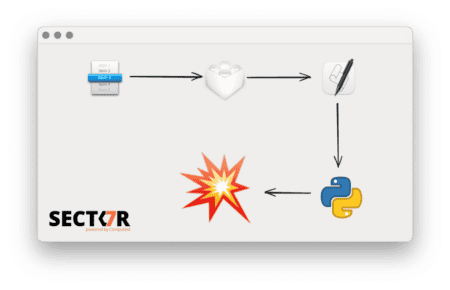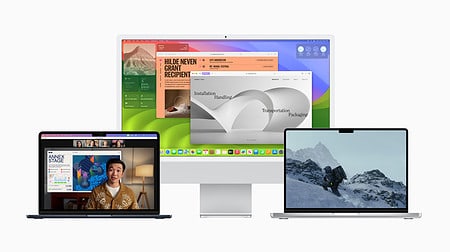Vernieuwingen in applicaties (2)
Systeemvoorkeuren
In veel Mac OS X-uitgaven wordt het overzicht dat Systeemvoorkeuren weergeeft op de schop genomen en hier en daar aangepast, verplaatst of hernoemd. Eén van de grote wijzigingen is een nieuwkomer, namelijk de knop ‘Mail, agenda’s en contacten’. Deze knop wijst op een functie die al even eerder aan bod kwam bij het instellen van Mail.


Met behulp van deze functie kan een account worden aangemeld waarmee dingen als mails, agenda’s en chatcontacten kunnen worden gesynchroniseerd met iCal, iChat, Mail en andere programma’s. Hierbij worden Microsoft Exchange, MobileMe, Gmail, Yahoo! en Aol ondersteund, maar ook verschillende andere types van accounts worden ondersteund, mocht dit je voorkeur genieten.
Een andere opvallende wijziging is natuurlijk de samenvoeging van Spaces en Exposé, welke eerder al één icoon deelden. Nu draagt dit icoon dus de naam Mission Control.
Het is voor het eerst tevens mogelijk om verschillende iconen van menu’s te verbergen. Mocht je er veel niet gebruiken, dan is het dus mogelijk om deze iconen voortaan te verbergen. Via de zoekfunctie blijven deze menu’s wel alsnog bereikbaar.

Met de ‘Toon alles’-knop is ook het één en ander gebeurd. De werking is precies hetzelfde als dat deze was, maar nu is het ook mogelijk om snel van het ene naar het andere menu te springen door de knop ingedrukt te houden. Er zal dan een dropdown-menu verschijnen waarin alle andere menu’s worden weergegeven.
In het Trackpad-menu is het mogelijk om meer Multitouch-commando’s aan te passen of uit te schakelen.
Tekst schrijven
Spellingcorrectie
Teksten schrijven op de iPad of iPhone.. Je houdt er van, of niet. De automatische spellingcorrectie kan fijn zijn, maar kan ook juist mateloos irritant zijn doordat het niet altijd goed kan werken. Er zijn nou eenmaal veel woorden waarvan die correctie nog nooit gehoord heeft.
Toch heeft Apple de spellingcorrectie ook in Lion ingevoerd, maar niet systeemwijd. De spellingcorrectie werkt slechts in een zeer beperkt aantal applicaties, waarvan TextEdit er één is. Het is overigens wel mogelijk om deze correctie aan te passen of zelfs uit te schakelen.
Speciale tekens
Naast de spellingcorrectie heeft Apple nog een belangrijke eigenschap van iOS overgenomen als het gaat over teksten schrijven. Voor veel overstappers van Windows zal dit aspect van Mac OS X namelijk wel even schrikken zijn, het gaat over de manier van het invoeren van speciale tekens. Het invoeren van tekens als é, ë en ê kost redelijk wat gewenningstijd en zou makkelijker moeten kunnen.
Apple heeft hierbij iOS als voorbeeld genomen. Als de gebruiker in TextEdit een bepaald teken lang ingedrukt houdt, ziet het programma dit als een seintje dat de gebruiker een speciaal teken in wil voeren. Er verschijnt dan een menuutje boven het teken, waarmee het juiste speciale teken gekozen kan worden, middels de muis, de pijltjes op het toetsenbord, of een cijfer.
Zie voor een korte illustratie van de spellingcorrectie en de speciale tekens de onderstaande opname.
Time Machine, overal en altijd aanwezig
Voor de MacBook-producten van Apple is het in sommige gevallen wel eens lastig om incrementeel een backup te maken van het systeem. Daarom heeft Apple juist voor die producten een nieuwe functie toegevoegd aan Time Machine.
Zelfs wanneer de Time Machine-schijf niet is aangesloten, zal een MacBook om de zoveel tijd een backup creëren op de lokale schijf. Wanneer de Time Machine-schijf dan weer wordt verbonden, worden deze backups overgezet naar de backupschijf.
Systeeminformatie
Apple heeft de Systeeminformatie-applicatie een aardige update gegeven. In plaats van een vrij onoverzichtelijk programma dat voornamelijk lijsten en tekst toont, is het geheel wat grafischer geworden, waardoor ook normale gebruikers kunnen begrijpen waar de getoonde data over gaat.


Het venster is opgedeeld in zes verschillende onderdelen: Overzicht, Beeldschermen, Opslag, Geheugen, Ondersteuning en Service. Vooral het onderdeel ‘Opslag’ is handig, hier kan de gebruiker een overzicht opvragen van de data die op het systeem staat, waarbij de data wordt opgedeeld in Audio, Films, Foto’s, Programma’s, Back-ups en Overige.
Ook het tabje Geheugen kan van pas komen, hier krijgt de gebruiker een overzicht van de verschillende geheugensleuven en kan er informatie worden opgevraagd over het uitbreiden van het werkgeheugen.
De uitgebreide versie van de Systeeminformatie is overigens ook gewoon beschikbaar, maar eist een klik extra.


Table of contents
- 1. Introduction
- 2. Systeemeisen & installatie
- 3. Wijzigingen aan interface en animaties
- 4. Scrollen en vensters
- 5. Mission Control & Launchpad
- 6. Autosave, Versions en Resume
- 7. Beveiliging
- 8. ARC, vervanger van Garbage Collection
- 9. Vernieuwingen in applicaties (1)
- 10. Vernieuwingen in applicaties (2)
- 11. Conclusie